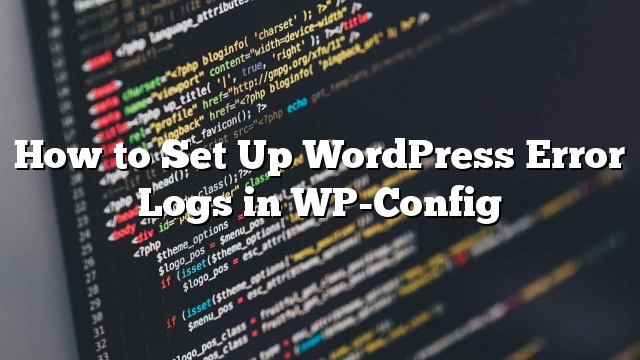你想在wp-config文件中设置WordPress错误日志吗? WordPress中的wp-config文件不仅控制你的WordPress站点设置,它也是一个非常有用的调试工具,可以帮助你找到并修复错误。 在本文中,我们将向您展示如何在wp-config文件中设置WordPress错误日志。
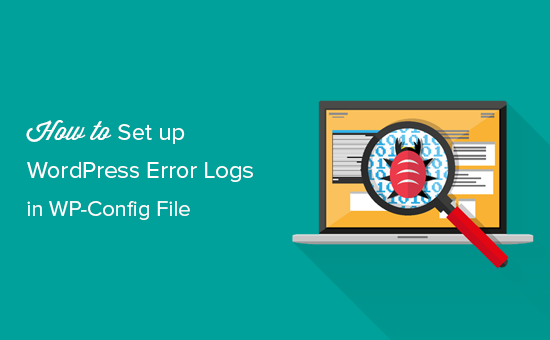
为什么以及何时需要在WP-Config中设置WordPress错误日志
wp-config.php文件是一个包含重要的WordPress设置的WordPress配置文件。 这些设置告诉您的网站如何连接到您的WordPress数据库,使用哪个数据库表前缀,并生成认证密钥,使您的WordPress网站更安全。
要了解有关wp-config文件的更多信息,
除了默认的WordPress设置,wp-config文件也可以用来定义其他几个参数。 它也可以启用WordPress调试模式并保存WordPress错误日志。
这可以帮助您识别导致它们的插件或脚本,从而发现WordPress错误。 然后,您可以继续寻找修复这些WordPress错误。
话虽如此,让我们来看看如何在wp-config文件中启用和设置WordPress错误日志。
在WP-Config文件中设置WordPress错误日志
首先,你需要编辑你的wp-config.php文件。 您可以通过使用cPanel中的FTP客户端或文件管理器应用程序连接到您的网站来访问它。
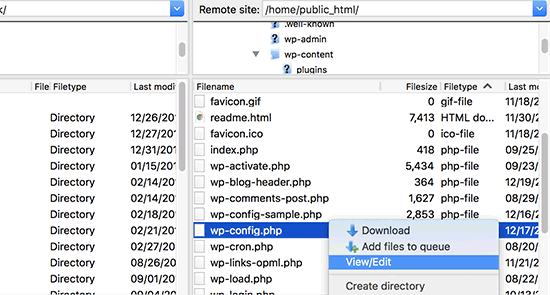
您将在您的网站的根目录中找到wp-config.php文件。 在任何文本编辑器中打开文件,并找到说的行 “就这样,停止编辑! 开心博客“。
就在这行之前,你需要添加下面的代码:
define('WP_DEBUG',true);
这个代码可能已经在你的wp-config.php文件中,并被设置为false。 在这种情况下,您只需将其更改为true。
这一行将单独打开WordPress的调试模式。 然而单独使用这个调试的缺点是你会看到你的管理区域内的WordPress错误和警告,以及你的网站的头版。
如果您想要记录错误,那么您还需要在WP_DEBUG行下方的wp-config.php文件中添加以下代码。
define('WP_DEBUG_LOG',true);
不要忘记保存所做的更改,并将您的wp-config.php文件上传回您的网站。
回顾你的WordPress错误日志
首先,您需要访问您的WordPress网站并访问导致错误或警告的页面。 之后,您将需要在您的WordPress托管cPanel中使用FTP客户端或文件管理器应用程序连接到您的网站。
一旦连接,进入/ wp-content /文件夹,在里面你会发现一个名为debug.log的文件。
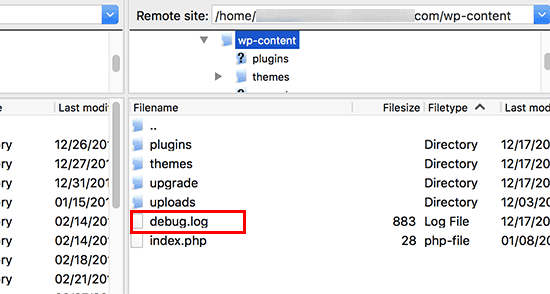
您可以下载,查看或编辑此文件。 它将包含所有记录的WordPress错误,警告和通知。
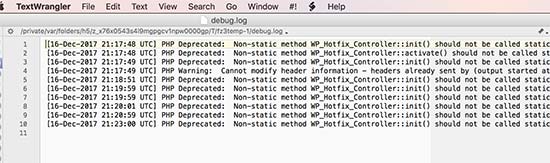
这就是我们希望这篇文章帮助您了解如何在WP-Config文件中设置WordPress错误日志